Reklama
 Všetci vieme, že je dôležité udržiavať zálohy av minulosti sme sa zaoberali pomerne málo nástrojov na zálohovanie dôležitých súborov. Fbackup je ďalší taký nástroj, ktorý má niektoré veľmi charakteristické črty, ktoré by ste mali zvážiť pri výbere ideálneho zálohovacieho softvéru.
Všetci vieme, že je dôležité udržiavať zálohy av minulosti sme sa zaoberali pomerne málo nástrojov na zálohovanie dôležitých súborov. Fbackup je ďalší taký nástroj, ktorý má niektoré veľmi charakteristické črty, ktoré by ste mali zvážiť pri výbere ideálneho zálohovacieho softvéru.
Fbackup si môžete stiahnuť a nainštalovať z tu. Po inštalácii môžete vytvoriť úlohy zálohovania na rýchle zálohovanie požadovaných súborov.
Vytvorte úlohu, zadajte cieľ, do ktorého chcete zálohovať (lokálny, externý alebo sieťový), zadajte adresáre, Zahrnúť alebo vylúčiť súbory pomocou zástupných znakov, šifrovať a chrániť heslom zálohované súbory a máte zálohu nastaviť.
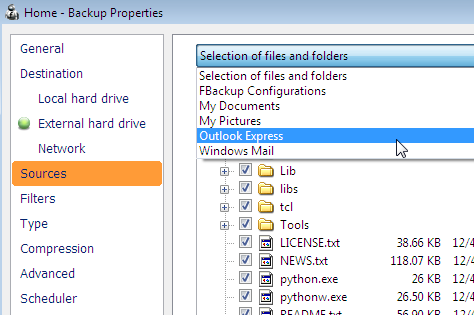
Potom môžete určiť, či chcete vykonať nejaké akcie pred alebo po zálohe a naplánovať, kedy sa majú zálohy spustiť. Zatiaľ je to celkom dobré, robí skoro všetko, čo by ste od zálohovacieho programu očakávali. Ale počkajte, je tu ešte niečo, čo odlišuje Fbackup od iného záložného softvéru.
Je to pluginy. Fbackup podporuje doplnky, ktoré vám pomôžu lepšie zálohovať programové údaje. Čo sú to údaje programu? Ako príklad uvážime
Firefox, všetky rozšírenia, ktoré inštalujete, záložky, ktoré vytvoríte, a ďalšie vylepšenia a prispôsobenia, ktoré vykonáte - tvoria programové údaje pre Firefox. Niečo, čo sa nedodáva so softvérom, a niečo, čo by ste mohli stratiť v prípade zlyhania pevného disku alebo preinštalovania operačného systému.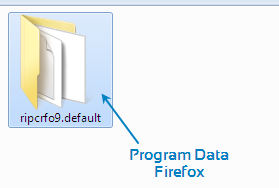
Dôvtipní používatelia by navrhli zálohovať adresár% APPDATA%, ktorý by obsahoval programové údaje pre niekoľko vašich programov. Avšak, Fbackup robí úlohu ešte ľahšou a takmer bez premýšľania pomocou pluginov.
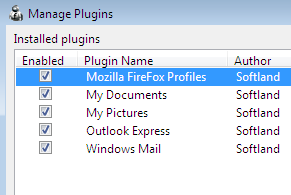
Jediné, čo musíte urobiť, je navštíviť stránka doplnkov (je to pre Fbackup a Backup4All-ďalšie zálohovacie riešenie od rovnakého vývojára, ale nie zadarmo) a stiahnite požadovaný doplnok. Existujú doplnky pre širokú škálu softvéru.
Nájdete doplnky pre Firefox, iTunes, RoboForm, Pidgin, Photoshop, Picasa. Každý doplnok vám poskytuje jednoduchý spôsob zálohovania vášho profilu / nastavení v tomto programe, aby ste ho mohli neskôr ľahko obnoviť.
Keď získate doplnok na svojej strane trubíc, prejdite do časti Nástroje> Pluginy. Tu môžete pridať, odstrániť alebo povoliť doplnky. Po pridaní doplnkov môžete teraz nájsť zodpovedajúcu položku na karte Zdroje pri nastavovaní úloh zálohovania. Tu je príklad s nainštalovaným záložným doplnkom Firefox:
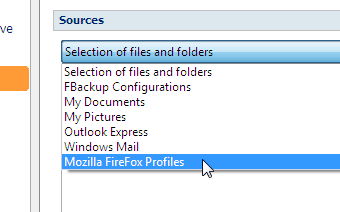
FBackup skutočne uľahčuje zálohovanie programových dát spolu s ďalšími dôležitými súbormi. Rozhranie je čisté a ľahké pre bežných používateľov bez príliš veľkého množstva možností.
Bolo by zaujímavé vedieť, aké záložné riešenie by ste použili? Zvážili by ste Fbackup kvôli jeho doplnku a ľahkému použitiu? Zvuk v komentároch a utíšenie našej zvedavosti!
Som Varun Kashyap z Indie. Som nadšený z počítačov, programovania, internetu a technológií, ktoré ich poháňajú. Milujem programovanie a často pracujem na projektoch v Java, PHP, AJAX atď.


